Що робить програма MSI X-Boost, функції конфігурації та використання
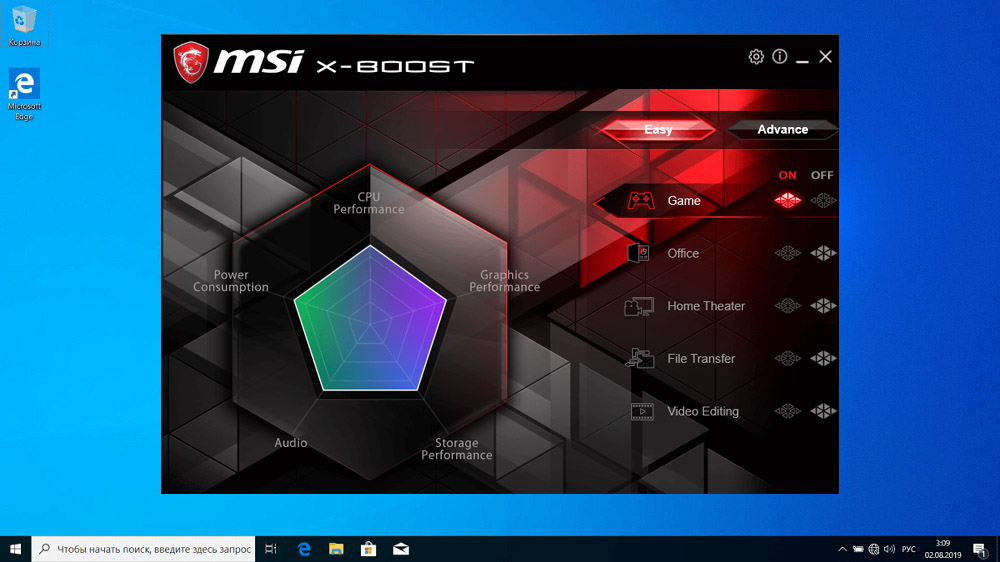
- 3861
- 481
- Chris Schmeler
Не всі розробники комп'ютерної техніки приділяють належну увагу випуску програмних продуктів, які покращують або оптимізують використання їх заліза. Як одне з найбільш орієнтовних винятків із цього правила, можна назвати компанію MSI, в асортименті якої існує значна кількість фірмових утиліт, орієнтованих на оптимізацію конкретних компонентів ПК. Сьогодні ми розглянемо одну з них - програма MSI X -Boost.
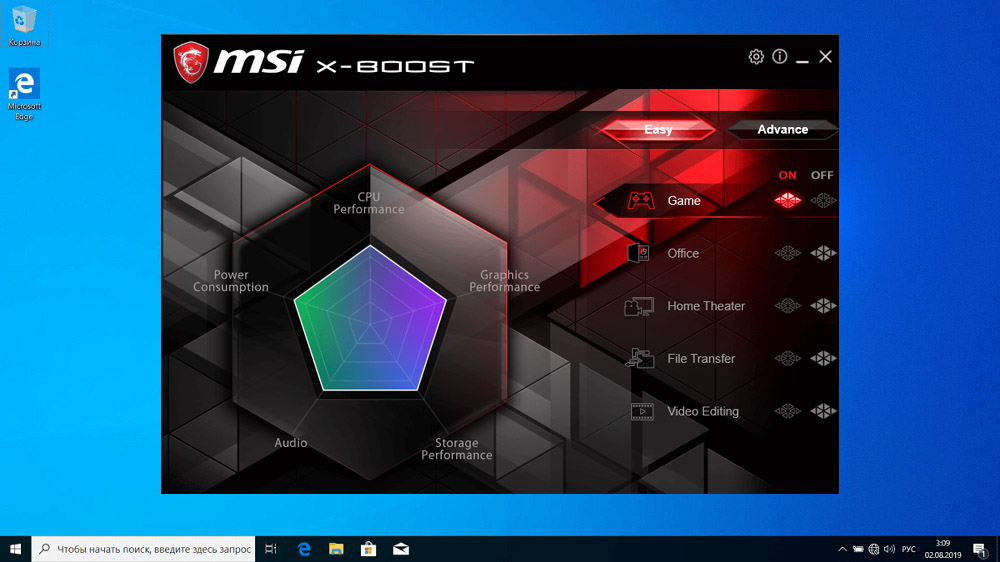
Що може MSI X-Boost
У арсеналі власного програмного забезпечення є утиліти, орієнтовані на підвищення продуктивності графічної підсистеми, для моніторингу та тонкої настройки основних параметрів системи, для розгонуючих комп'ютерів, керуючи налаштуваннями звуку та підсвічуванням.
MSI X -Boost -це програма, призначена для збільшення швидкості інформаційних носіїв, як внутрішніх, так і зовнішніх.

Як і всі інші фірмові комунальні послуги, X-Boost не буде працювати на ноутбуках, виготовлених MSI. Таким же чином можна сказати про настільні ПК, в яких материнська плата не з цього розробника.
Якщо ви вважаєте, що інформація, отримана зі сторінки виробника, збільшення швидкості запису/читання стосовно дисків HDD/SSD та флеш -накопичувачів може досягти 20%, і це вважається дуже хорошим показником.
Правда, насправді, згідно з оглядами користувачів, реальне підвищення продуктивності дискової підсистеми становить щонайменше наполовину, але 10% - це заощадження в режимі реального часу, що завжди в скороченні. Особливо, якщо вам потрібно терміново написати велику кількість інформації на знімному середовищі.
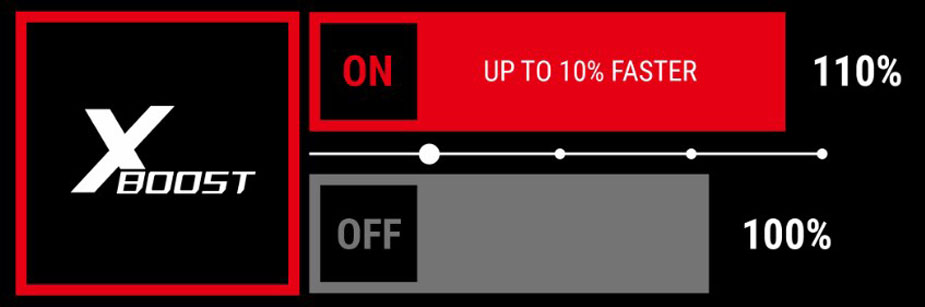
Але цей індикатор сильно відрізняється залежно від типу приводу та режиму його використання. Але факт залишається фактом - інженерам з MSI вдалося створити продукт, який прискорює обмін даними з перевізниками будь -яких брендів - за умови роботи над ноутбуком бренду.
Компанія не ділить функції використовуваної технології, але остаточний користувач не такий важливий. Головне, що вона працює ..
Особливості конфігурації та використання MSI X-Boost
На головній сторінці програми вгорі є дві великі кнопки, відповідальні за вибір режиму використання: простий (простий) та просування (розширені).
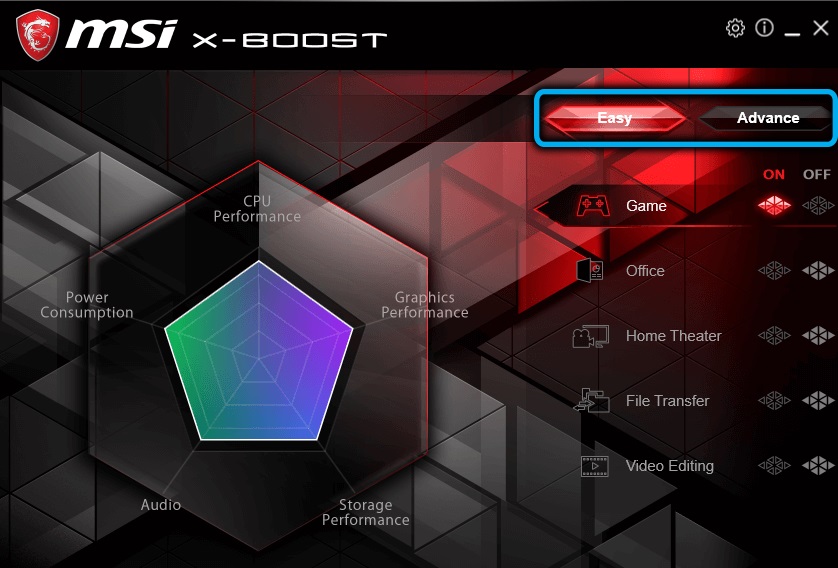
Ліва частина екрана утиліти відведена для інфографіки, яка в легко інтерпретованій формі інформує власника комп'ютера про різні аспекти його продуктивності (графічна підсистема, процесор, підсистема диска, аудіо, споживання електроенергії).
Але головна мета програми -не моніторинг продуктивності, а вдосконалення показників швидкості USB -драйлів, жорстких і твердих державних дисків, для яких вона застосовується до власної технології.
Під час активації легкого режиму (поточний активний режим може бути ідентифікований червоною кнопкою), вам надається можливість вибрати одну з готових зупинок, оптимальну продуктивність системи для цього набору обладнання та кращий спосіб використання програмного забезпечення. Отже, попередньо встановлена гра буде оптимальною при запуску ігор, Office Preset хороший для роботи документів. Шанувальники перегляду високоякісного відео повинні спробувати попередньо встановлений домашній кінотеатр. Тим, хто часто редагує відео, рекомендується режим редагування відео, а за допомогою масових операцій копіювання варто вибрати передачу файлів.
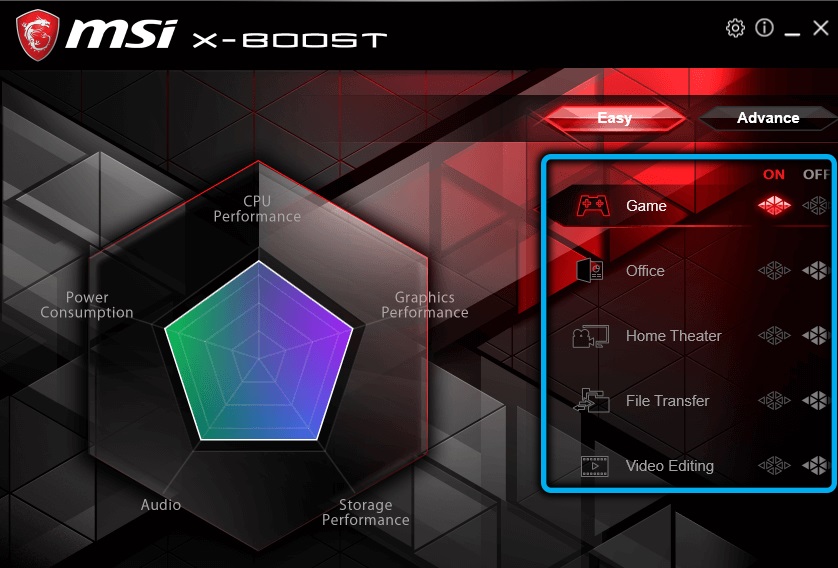
І ви можете сформувати власний попередній встановлений, натиснувши кнопку Налаштування.
У будь -якому випадку, ви можете вибрати лише один із режимів, натиснувши ліву кнопку, яка стане яскраво -червоним.
Натиснувши кнопку "Аддам", ви отримаєте можливість побачити всі диски, підключені до комп'ютера (на одній панелі відображається їх поточна швидкість читання/запису даних), а також отримати доступ до розширених налаштувань праворуч.
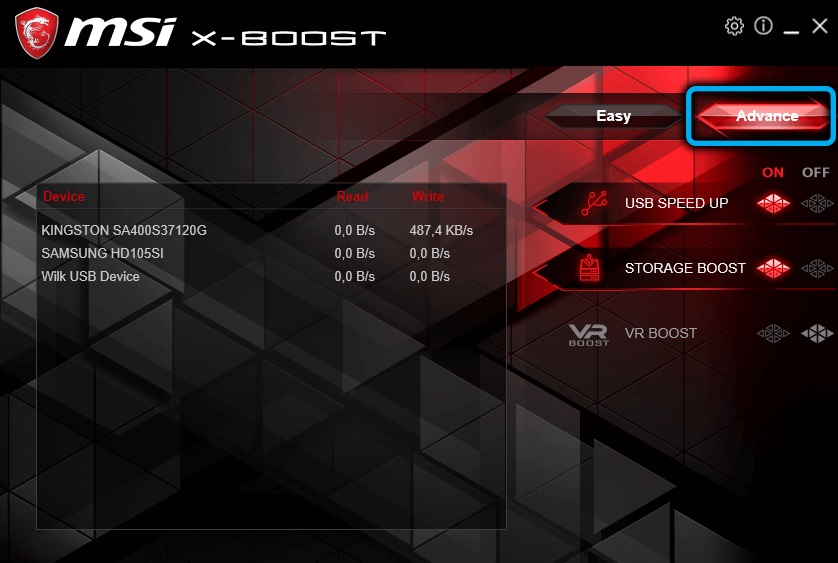
Активація кнопки USB -швидкості вгору дозволить вам досягти максимальної продуктивності під час операцій за допомогою флеш -накопичувача, кнопка Boost зберігання призначена для прискорення роботи дисків HDD/SSD. Окремо, варто згадати кнопку Boost VR- вона розроблена для збільшення швидкості обміну даними за допомогою шоломів віртуальної реальності, але залежно від наявності встановленого комплекту MSI VR в системі встановленої системи.
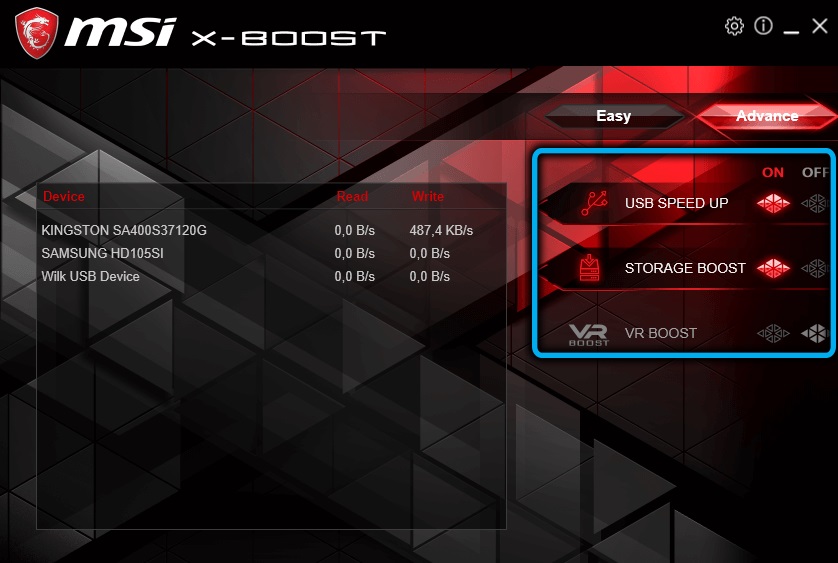
Висновок
Утиліта MSI X-Boost не займає багато місця в пам'яті, має досить простий інтерфейс і не повинна викликати труднощів використання. Відсутність підтримки російської мови навряд чи стане проблемою - тут мало кнопок і режимів. Що стосується реальної здатності збільшити швидкість обміну даними, то, звичайно, оголошені 30% навряд чи отримають.
Хоча, звичайно, багато залежить від методології обчислення середньої швидкості передачі даних. Тому ми рекомендуємо спробувати корисність у бізнесі - це точно не буде гірше, і якщо підвищення продуктивності вам здається незначним, програма завжди може бути видалена.
- « Вам потрібен S-режим у Windows і як вийти з нього
- Як перевірити відеокарту за допомогою MSI Kombustor »

